
Czy zdarzyło Ci się, że Twój komputer jest? wolniej Czy czujesz się komfortowo pracując, grając lub oglądając serial, a komputer się zacina lub ekran się zawiesza?
Istnieje wiele powodów, dla których można zachęcać do komputera, od wejścia wirusa do problemów z pamięcią lub przechowywaniem. Jednym z tych powodów może być awaria pamięci RAM.
Jeśli używasz Linuksa jako głównego systemu operacyjnego swojego komputera, nauczymy Cię jak przetestować działanie Twojej karty RAM.
Jakie są zalety testowania pamięci RAM
Kiedy twój komputer tam spowalnia wiele sztuczek którego możesz użyć, aby przywrócić mu dobrą prędkość.
Chociaż niektórzy decydują się nie przeglądać każdego pliku i lepiej sformatować swój komputer lub laptop, nawet jeśli to oznacza stracić wszystkie swoje dane, ponieważ jest to najłatwiejszy sposób na przywrócenie fabryki.
Ale jeśli jesteś jedną z tych osób, które… wolą znaleźć rozwiązaniePrzed usunięciem wszystkich danych z komputera najlepszą opcją jest sprawdzenie pamięci RAM.
Jak poznać pojemność mojej pamięci RAM?
Aby poznać te dane, pierwszą rzeczą, którą zrobimy, jest pokazanie Menadżer zadań na naszym biurku. Aby go wyświetlić, najprostszą procedurą jest kliknięcie na dolny pasek zadań naszego ekranu i wybranie „Menadżer zadań”.
Kiedy już mamy to w widok, wybierzemy ekran „Występ” a w nim po lewej stronie sekcja „Pamięć”.
Kroki, które należy wykonać, aby przetestować pamięć RAM
Przede wszystkim powinieneś wiedzieć, że możesz użyć bardzo skutecznego narzędzia do tego testu, jego nazwa to „MEMTESTER”.
To narzędzie będzie testować z systemu operacyjnego, w tym przypadku Linux, jaki jest wysiłek który ma twoją pamięć RAM. Aby uruchomić to narzędzie, musisz zalogować się jako użytkownik root, co wymusza zamknięcie pamięci przed zamknięciem.
Po zakończeniu skanowania pamięci RAM pojawi się kod wyjścia, dzięki czemu będziesz mógł wiedzieć, czy pamięć działa poprawnie, a jeśli nie, zgłosi kod błędu, że test się nie powiódł.
Jak przetestować pamięć RAM krok po kroku
Teraz pokażemy Ci, jak przetestować swoją pamięć RAM, musisz uważać na każdą akcję i na pewno będziesz w stanie to zrobić bezpiecznie i szybko.
Wejdź do okna konsoli lub terminala
Programy konsolowe lub jak są też znane, programy terminalowe, znajdują się na prawym przycisku na pulpicie, który jest programem w menu głównym.
Wpisz polecenie „Memtester”
Wprowadzając to polecenie, będziesz mógł sprawdzić, czy to masz użyteczność zainstalowany lub nie na twoim komputerze
Zainstaluj „Memtestera”
Musisz go zainstalować z repozytorium oprogramowania w przypadku, gdy nie jest zainstalowany. Istnieje kilka wyjątków, na przykład użytkownicy Linux Mint lub Ubuntu muszą wprowadzić w konsoli następujące polecenie: „sudo apt-get install memtester”.
Jeśli jesteś Nazwa Użytkownika Fedora, musisz wprowadzić następujące polecenie: „yum install memtester”.
Lepiej wejść jako użytkownik root
Jak powiedzieliśmy wcześniej, aby uzyskać dostęp do aplikacji „memtester”, musisz to zrobić jako użytkownik root. Prawidłowy sposób to pisanie następujących polecenie: „su-„. Jeśli jesteś użytkownikiem Linux Mintm lub Ubuntu, musisz wprowadzić następujące polecenie: „sudo”, tuż przed umieszczeniem polecenia memtester.
Przetestuj pamięć RAM, aby sprawdzić, czy działa optymalnie
Aby rozpocząć skanowanie lub testowanie pamięci, musisz wprowadzić następujące polecenie: „memester 100 5„100 nie jest stałą liczbą, zmienia się w zależności od pojemności pamięci RAM, podobnie jak 5 możesz zastąpić ją liczbą prób wykonania testu.
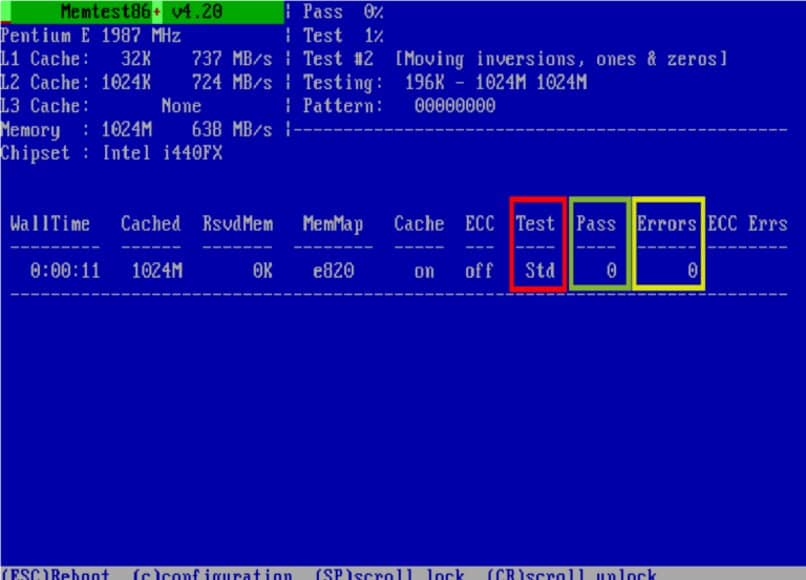
Teraz sprawdź wyniki testu
Aby zobaczyć wynik testu, musisz wprowadzić następujące polecenie: „echo $„Jeśli wynik to” O „, oznacza to, że pamięć jest dobra, bez żadnych uszkodzeń.
Inne możliwe wyniki to: „xo1”, co oznacza blokadę pamięci lub błąd alokacji; może również pojawić się „xo2”, co oznacza, błąd podczas testowania adres utknął, a na końcu „x04”, co oznacza błąd podczas niektórych innych testów, które wykonałeś.
Wreszcie zakończ swoją sesję root Ro
Aby móc opuścić sesję root w swojej Konsoli, musisz wpisać następujące polecenie: „Wyjście”.
Jakie są korzyści z testowania pamięci RAM?
Jak zauważyłeś, wykonanie tego testu jest bardzo proste i szybkie. Znając stan swojej pamięci RAM, będziesz w stanie wiedzieć, co wykorzystuje twój komputer, a także jakie zmiany musisz zrobić w swoich ustawieniach, aby zoptymalizować korzystanie z niego.
Jest naprawdę wiele funkcji, które możesz wykonać ze swojego terminala lub programu terminalowego w Ubuntu. Możesz Ucz się wszystko, co możesz zrobić na swoim komputerze.

